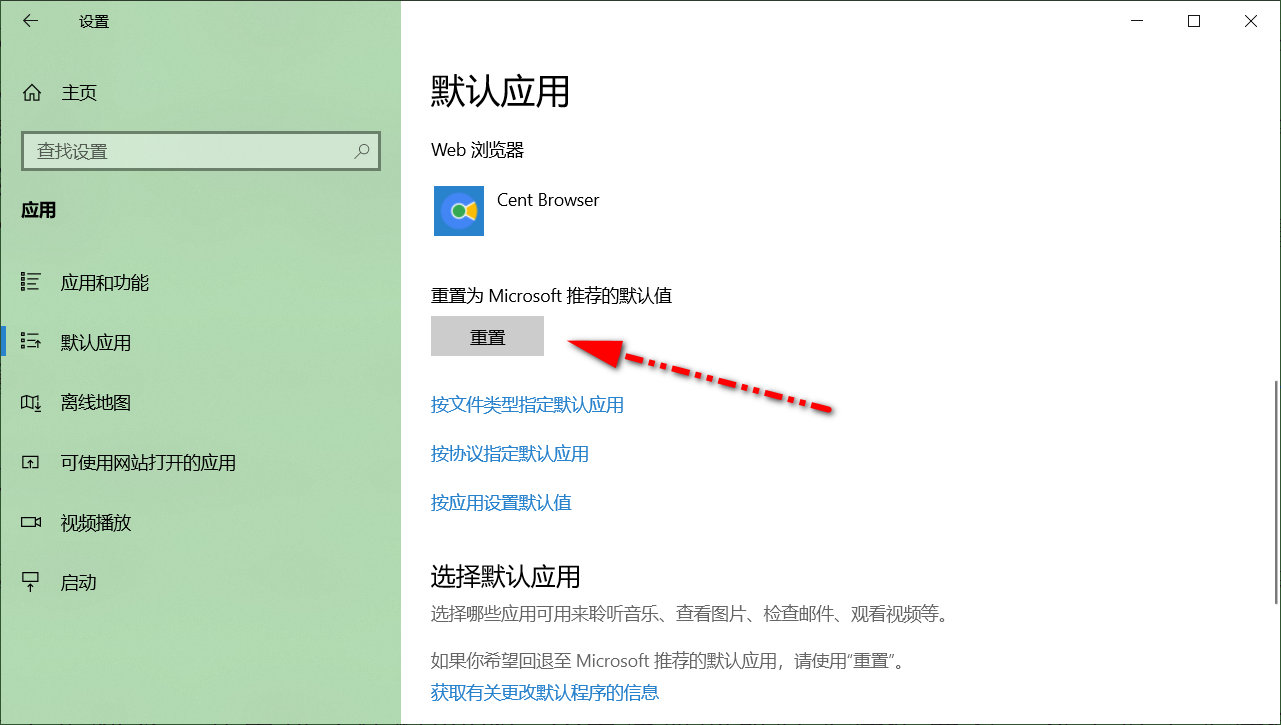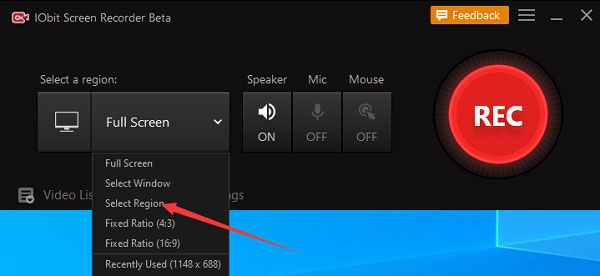Win10安装网络打印机的详细步骤
网络打印机在现代办公环境中变得越来越流行。它们不依赖主机共享,是网络中的独立单元,可以随时等待您的打印订单。连接到打印机的计算机必须与打印机位于同一网络上。 win10如何安装网络打印机?这里分享一下win10系统安装网络打印机的方法。
Win10安装网络打印机步骤:
1、先搜索控制面板打开,然后点击“查看设备和打印机”,如下图。
2、打开后,我们点击添加打印机选项。
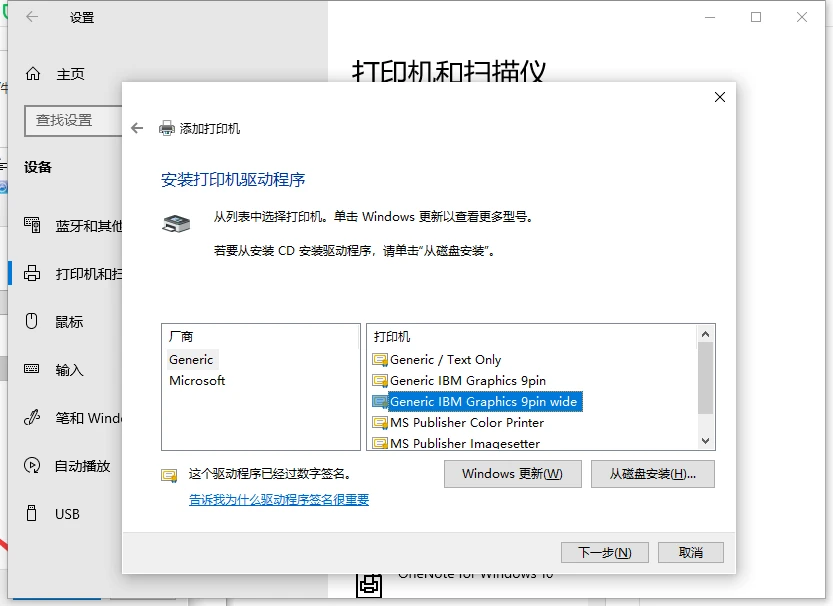
3、搜索打印机并比较名称和型号---->如果没有找到---->我要的打印机不在列表中。
4、选择TCP/IP添加打印机---->下一步。
5、这里选择TCP/IP,然后在主机名或IP地址中输入网络打印机的IP,如果不知道,进入打印机设置,网络,查看获取。

6、在安装打印机驱动的界面,我们先找一下自带的那个。如果没有,您可以下载打印机驱动程序,解压并从磁盘安装。
7、安装驱动后就可以使用了,然后打印测试页!一般联网后即可安装打印。
在win10系统中安装网络打印机的操作比较简单。看完教程的分步操作和设置,很快就可以成功安装网络打印机了。
tags:
网络打印机
windows 10